Hvordan legge til et ikke-steam-spill til Steam
Steam-tjenesten fra Valve er et utrolig populært program som lar deg administrere biblioteket ditt med PC-spill. Mange utviklere velger å sette spillet på Steam, og de fleste PC-spillere har sannsynligvis Steam installert på datamaskinene sine.
Men av og til vil du finne et spill som ikke er på Steam, noe som betyr at spillet må administreres enten med en annen spilltjeneste, eller til og med individuelt. Hvis du har blitt vant til å bruke Steam til å administrere spillbiblioteket ditt, kan dette være litt irriterende. Heldigvis har Steam en måte for deg å legge til et ikke-Steam-spill til biblioteket ditt, slik at du får tilgang til det fra Steam-applikasjonen.
Slik legger du til et spill i Steam-biblioteket, selv om det ikke er et Steam-spill
Trinnene i denne artikkelen ble utført på en Windows 10 bærbar PC. Denne guiden forutsetter at du allerede har installert både Steam og ikke-Steam-spillet som du ønsker å legge til biblioteket ditt. Jeg vil legge til Magic Arena-spillet i trinnene nedenfor.
Trinn 1: Åpne Steam.

Trinn 2: Klikk på kategorien Spill øverst i vinduet, og velg deretter Legg til et ikke-steam-spill til biblioteket mitt .
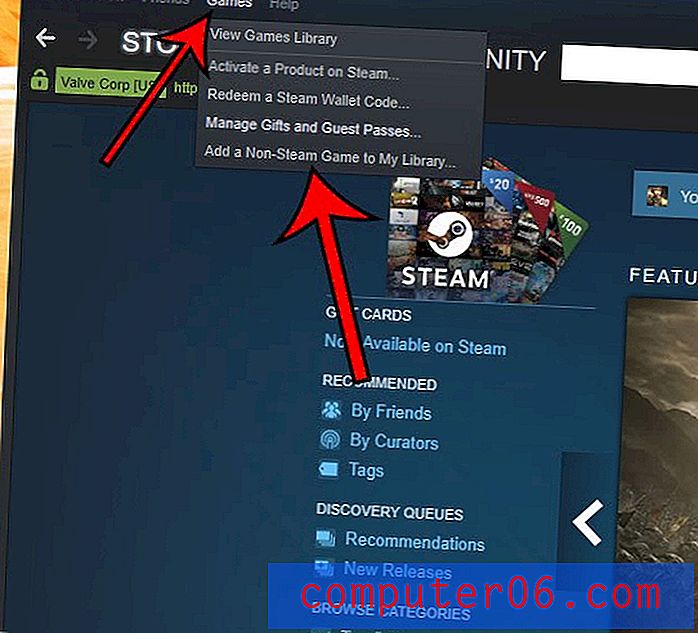
Trinn 3: Bla ned og merk av i boksen til venstre for spillet du vil legge til, og klikk deretter på Legg til valgte programmer- knappen.
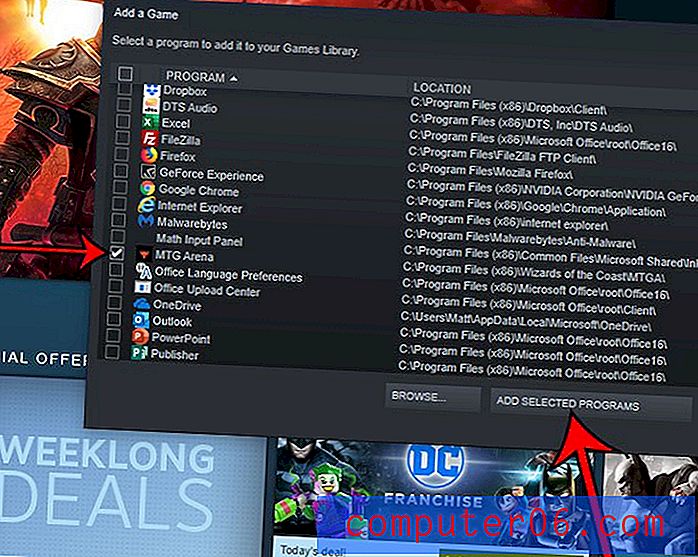
Hvis du nå klikker på Bibliotek- fanen, vil du kunne finne spillet du nettopp la til.
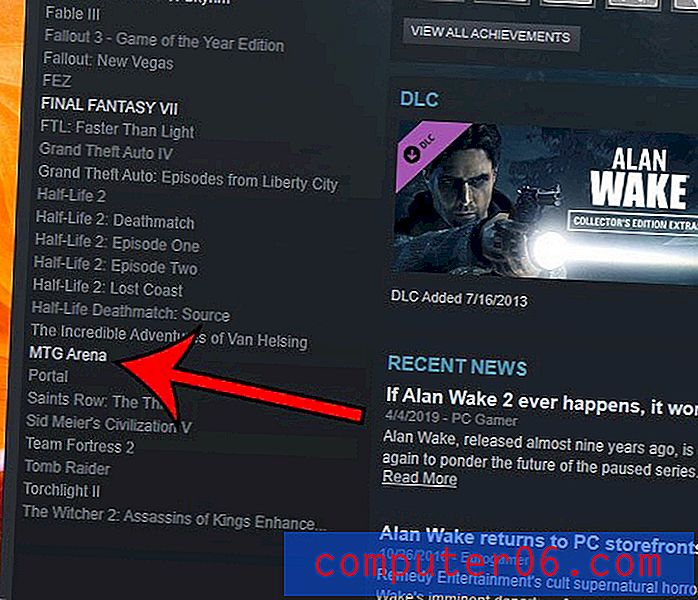
Hvis du klikker på det spillet, vil du se en Play- knapp som du kan klikke for å starte spillet fra Steam.
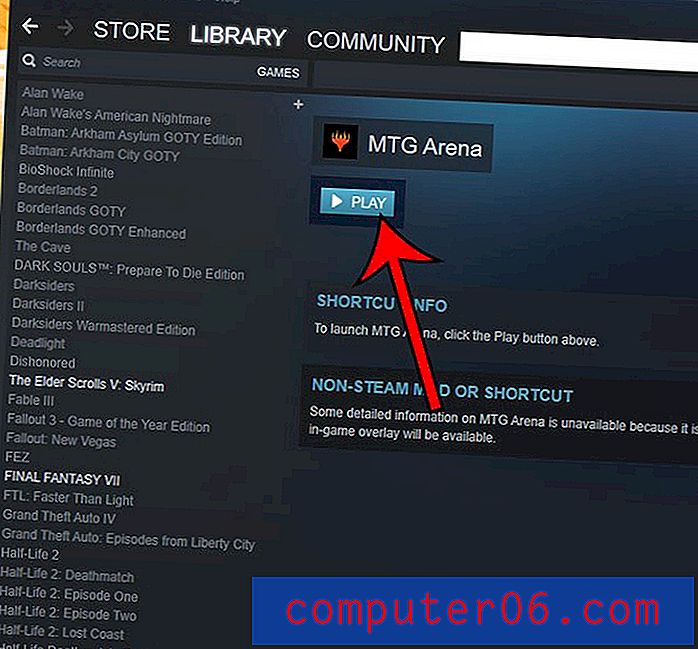
Løper du tom for plass på harddisken din, eller har du mange applikasjoner du ikke bruker? Finn ut hvordan du avinstallerer et program i Windows 10 og rydder opp harddisken.



